PPT 制作卷轴动画
1、PPT像这样的卷轴动画怎么制作的
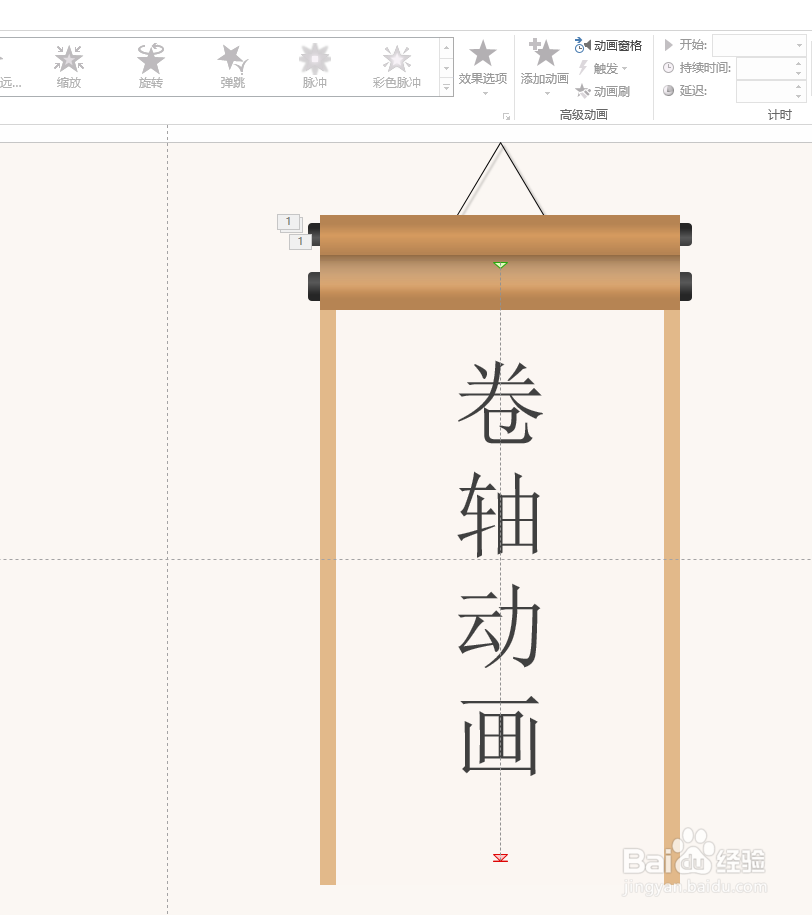
2、首先我们复制一个准备好的模板
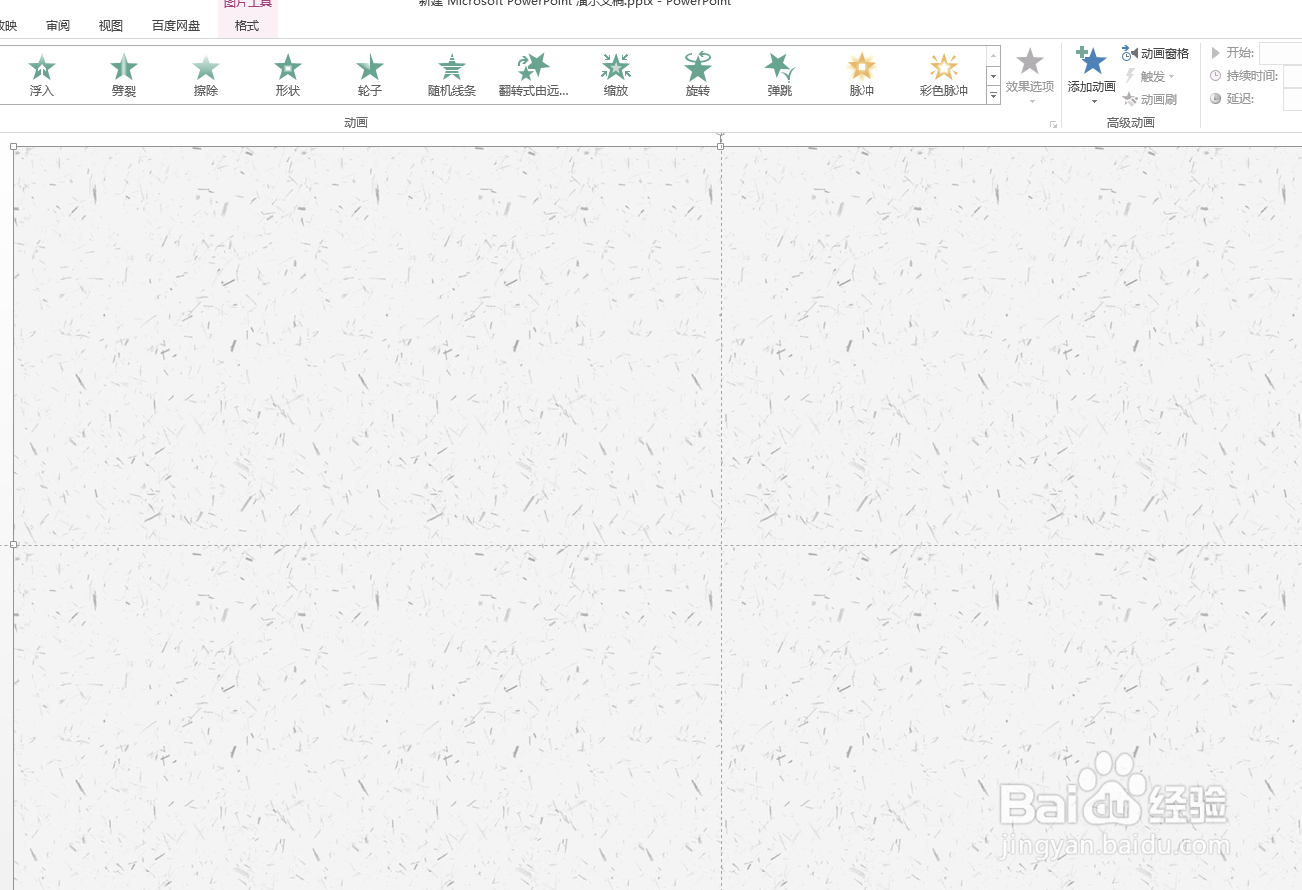
3、再制一个事先制作好的卷轴,CTRL+C复制,CTRL+V 粘贴
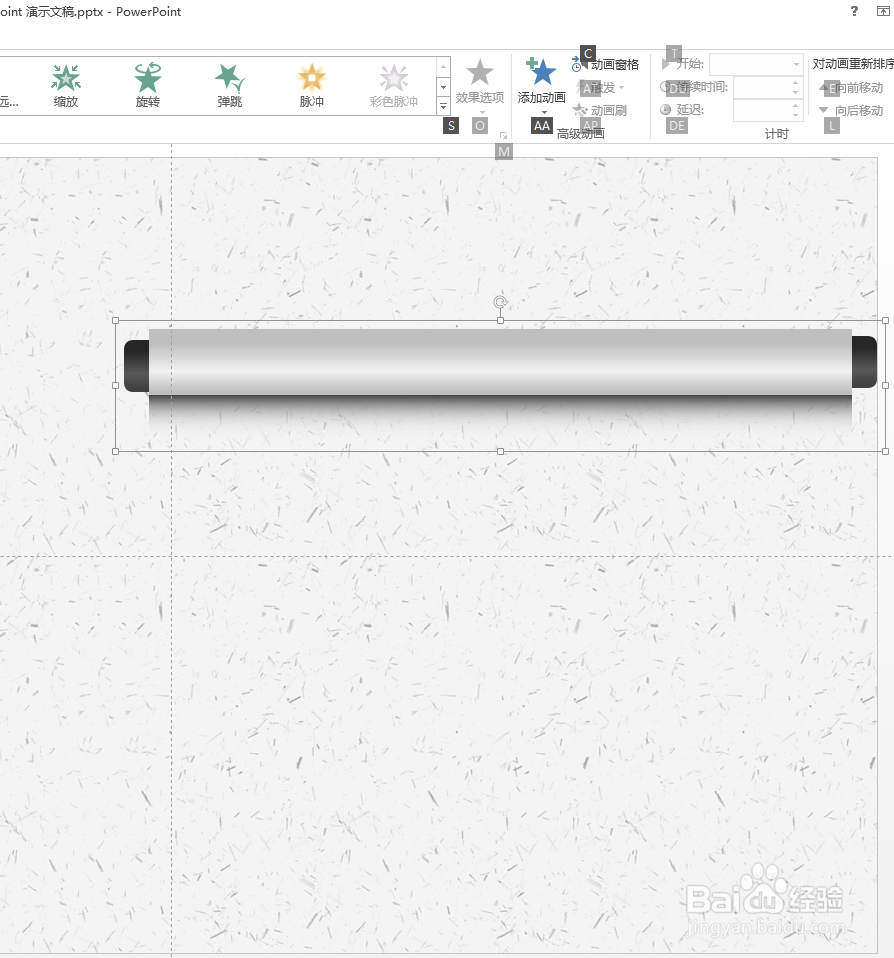
4、按住shift键调整下大小
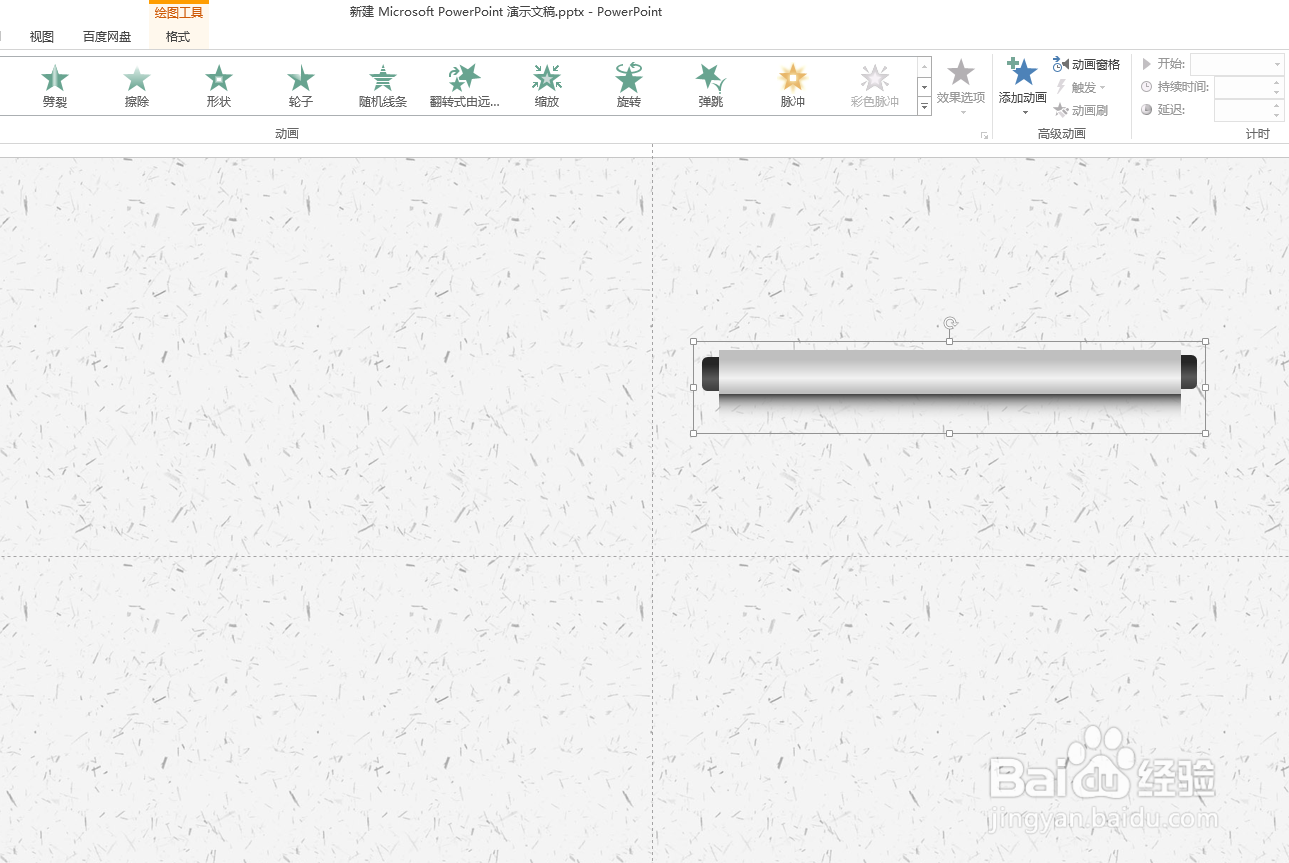
5、再快速复制一个--按住CTRL键鼠标拖动
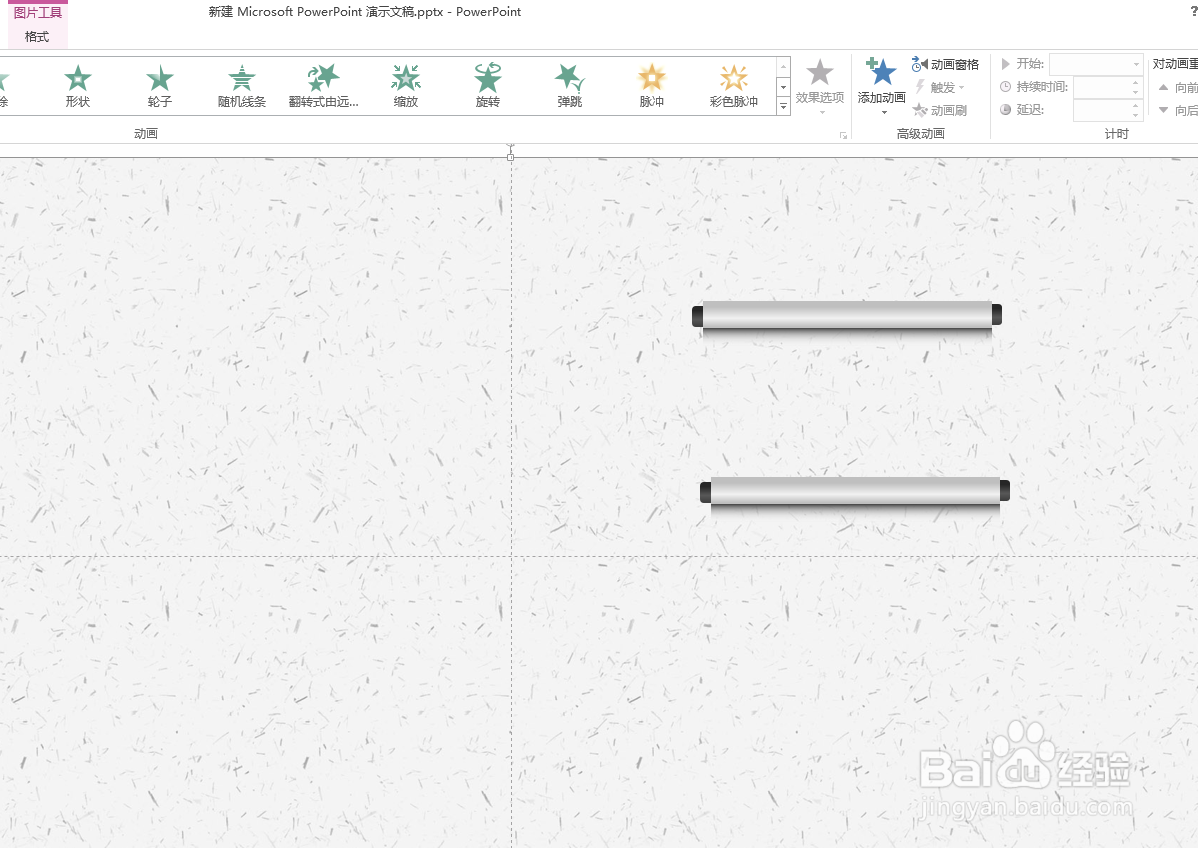
6、点击格式菜单下--选择旋转--垂直翻转
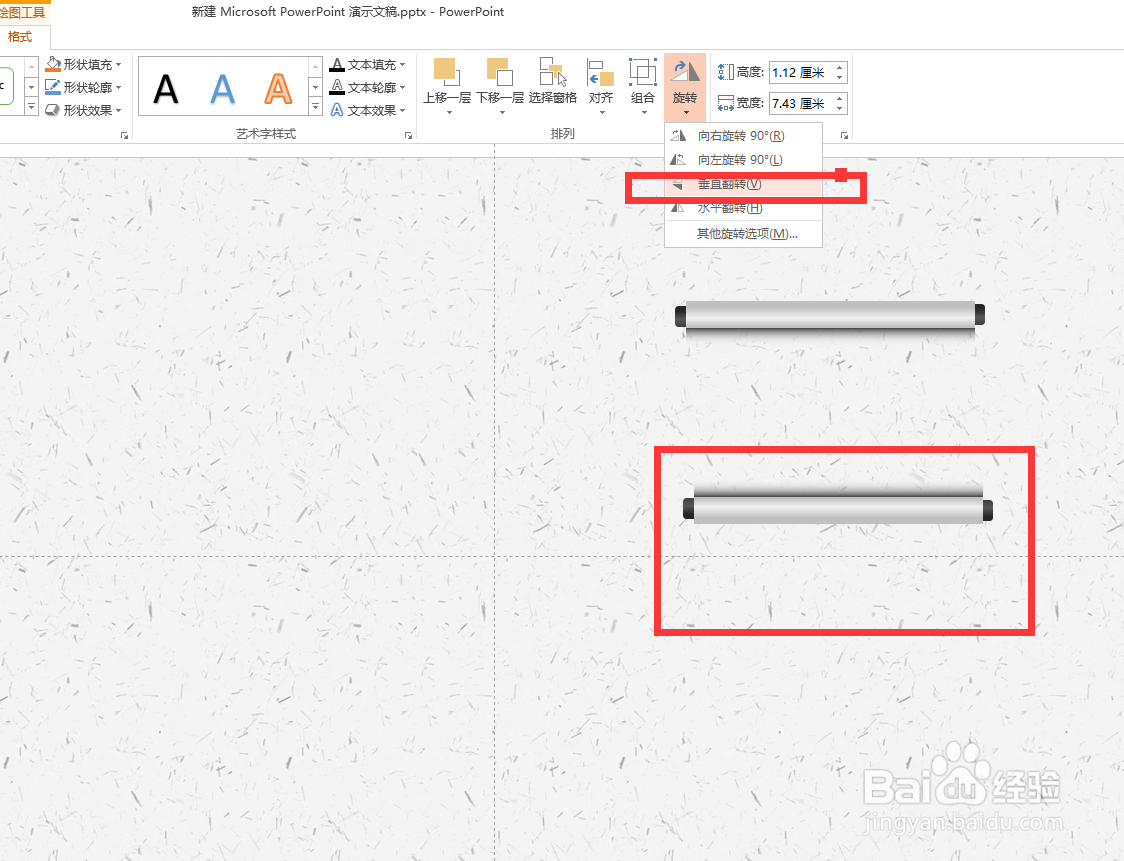
7、这样下轴就设计好了,再把下轴拉大一点,按住shift键轻轻拖动
这样下轴就比上轴大了许多
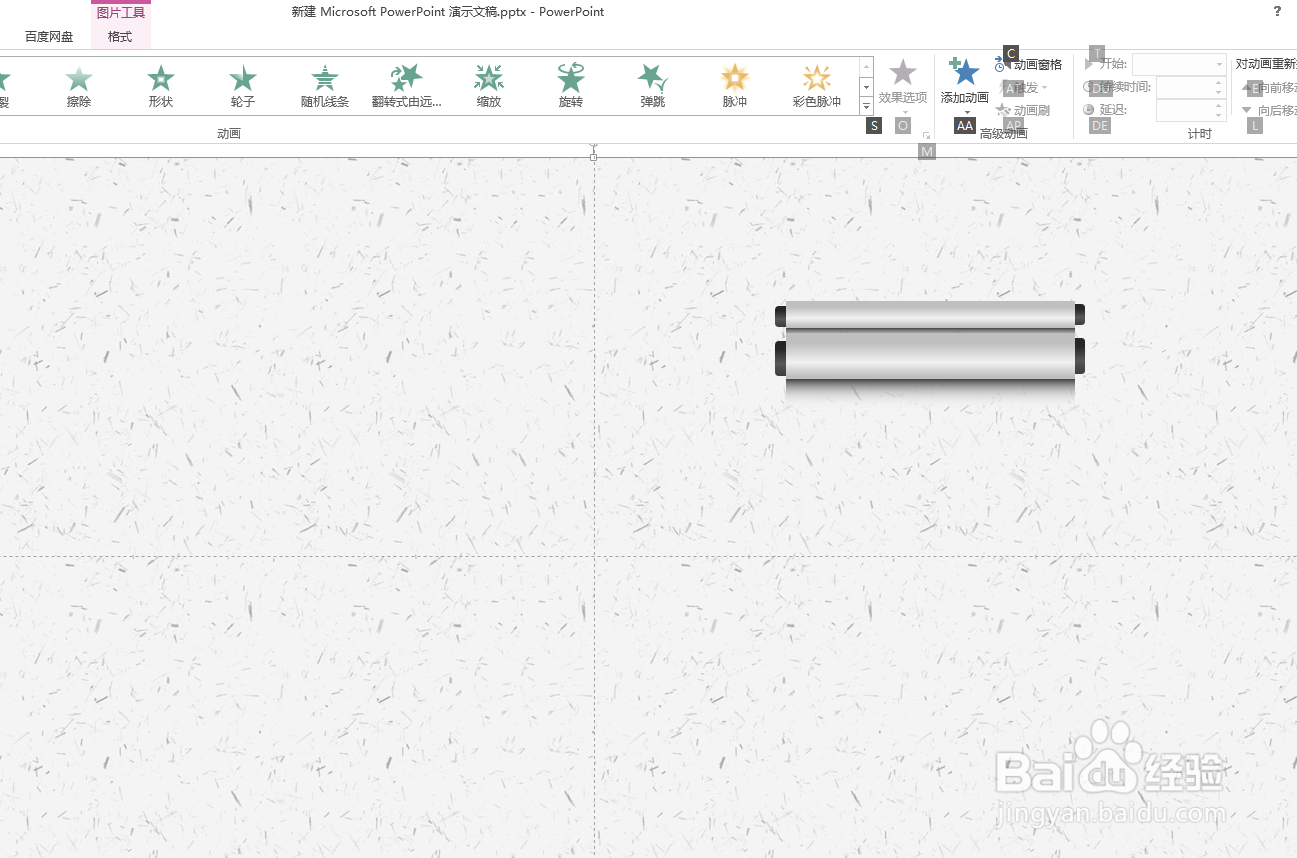
8、这样卷轴动画的上下轴就设计好了
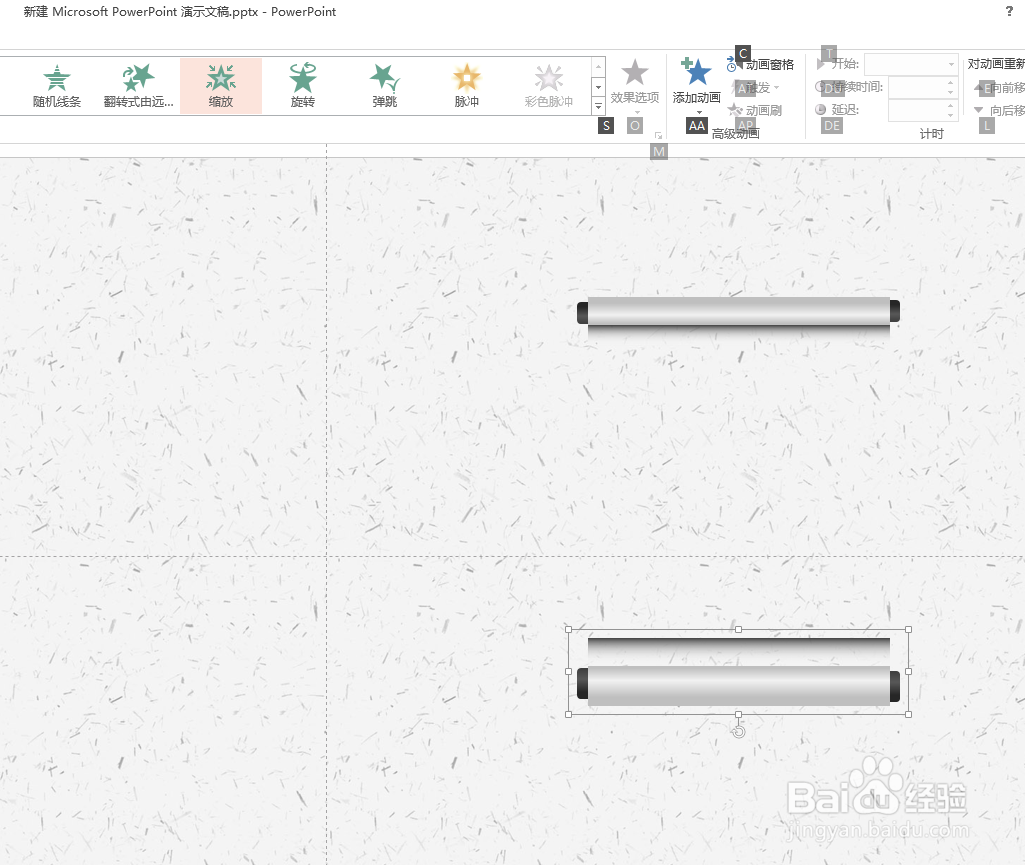
声明:本网站引用、摘录或转载内容仅供网站访问者交流或参考,不代表本站立场,如存在版权或非法内容,请联系站长删除,联系邮箱:site.kefu@qq.com。
阅读量:179
阅读量:182
阅读量:85
阅读量:24
阅读量:159